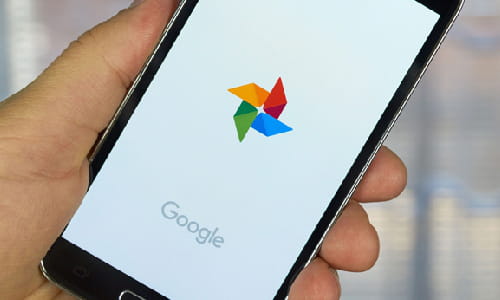Agora é possível esconder fotos e vídeos em uma pasta secreta no Google Fotos e acessá-los utilizando uma senha de segurança. O recurso é útil já que separa o conteúdo do resto da galeria do celular, e ainda permite protegê-lo com um PIN numérico ou com a digital do usuário, impedindo que terceiros tenham acesso às mídias. A função pode ser ativada em poucos passos e, no tutorial a seguir, veja como configurar a pasta trancada no Google Fotos para esconder mídias confidenciais.
/i.s3.glbimg.com/v1/AUTH_08fbf48bc0524877943fe86e43087e7a/internal_photos/bs/2020/U/P/N1DByeQLaXY6rVOuYfqw/como-esconder-fotos-no-google-fotos.jpg)
Google Fotos: tutorial mostra como configurar pasta trancada para esconder fotos e vídeos — Foto: Clara Fabro/TechTudo
/i.s3.glbimg.com/v1/AUTH_08fbf48bc0524877943fe86e43087e7a/internal_photos/bs/2021/Q/j/odXYo5T9ubpZJAGztYiw/googlefotosp1.jpg)
Acesse a biblioteca do Google Fotos e clique em “Gerenciamento” — Foto: Reprodução/Clara Fabro
Passo 2. Agora, busque o cartão “Configurar a Pasta trancada” e toque sobre ele. Leia as instruções da funcionalidade e pressione “Configurar” para prosseguir;
/i.s3.glbimg.com/v1/AUTH_08fbf48bc0524877943fe86e43087e7a/internal_photos/bs/2021/D/I/i07UBPRvG97rYMsU5qKA/googlefotospasso2.jpg)
Selecione o cartão “Configurar a Pasta trancada” e toque sobre “Configurar” para continuar — Foto: Reprodução/Clara Fabro
Passo 3. Na sequência, você deve indicar uma opção de bloqueio para a pasta. Para configurar a impressão digital, toque sobre o sensor do dispositivo. Para configurar um PIN, toque sobre “Usar PIN” e insira o código numérico;
/i.s3.glbimg.com/v1/AUTH_08fbf48bc0524877943fe86e43087e7a/internal_photos/bs/2021/i/v/czZVAURIAdBEfa8Cuhyg/googlefotospasso3.jpg)
Indique uma opção de bloqueio para a pasta do Google Fotos, que pode ser pela impressão digital ou PIN numérico — Foto: Reprodução/Clara Fabro
Passo 4. Na próxima tela, selecione “Mover itens” para ocultar fotos na pasta trancada. Selecione a foto ou vídeo que você deseja esconder, toque sobre “Mover”, no canto superior direito da tela, e confirme a ação;
Toque em “Mover itens” e selecione as mídias que deseja ocultar no Google Fotos — Foto: Reprodução/Clara Fabro
Passo 5. Pronto! A foto será movida para a pasta trancada e para acessá-la será necessário informar o PIN numérico ou usar a digital para desbloquear. Vale lembrar que as mídias que forem guardadas na pasta secreta não são salvas em backup.
Para acessar a pasta é necessário desbloqueá-la com a digital ou informar o PIN numérico — Foto: Reprodução/Clara Fabro